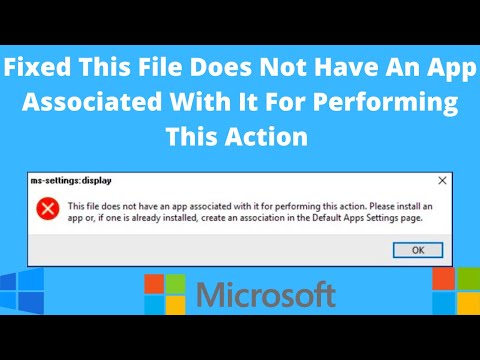Nếu bạn nhận được một tin nhắn Windows không thể lấy Cài đặt mạng từ bộ định tuyến khi sử dụng Máy in, Wi-Fi, Điểm phát sóng di động, Loa Wi-Fi, v.v, trên máy tính chạy Windows 10 của bạn, có lẽ một cái gì đó ở đây sẽ giúp bạn khắc phục sự cố.

Windows không thể lấy Cài đặt mạng từ bộ định tuyến
1] Sử dụng thông tin xác thực chính xác

2] Tắt và bật lại kết nối mạng
Tắt kết nối internet trên máy tính của bạn và bật lại nó. Nhấp chuột phải vào biểu tượng mạng trên thanh tác vụ và chọn “Network and Sharing Center”. Nhấp vào kết nối mạng và từ hộp trạng thái mở ra, nhấp vào Vô hiệu hóa nút. Sau một vài giây, hãy kích hoạt nó và xem nó có giúp ích gì không.

Nếu bạn nhấp vào Chẩn đoán bên cạnh nó, nó sẽ khởi động Trình gỡ rối chẩn đoán mạng.
3] Power chu kỳ các Router
Đôi khi, một chu trình điện đơn giản có thể khắc phục được sự cố. Tắt bộ định tuyến. Tháo phích cắm điện ra khỏi bộ định tuyến sau khi tắt. Để yên trong một phút, cắm dây nguồn và bật nó lên và kiểm tra.
4] Kiểm tra với một thiết bị khác
Hãy thử bộ định tuyến với một thiết bị Windows khác. Điều đó sẽ cung cấp cho bạn một ý tưởng nếu vấn đề xảy ra với thiết bị Windows hoặc bộ định tuyến.
5] Trình điều khiển thiết bị
Kiểm tra xem thiết bị có hỗ trợ bộ định tuyến không. Đảm bảo rằng bạn đang sử dụng đúng trình điều khiển thiết bị cần thiết để bộ định tuyến hoạt động chính xác. Nếu cần, hãy gỡ cài đặt và cài đặt lại hoặc cập nhật phần mềm Trình điều khiển.
6] Bật chức năng khám phá mạng
Mở Pa-nen Điều khiển> Mạng và Chia sẻ> Thay đổi cài đặt chia sẻ nâng cao. Ở đây chọn Bật chức năng khám phá mạng và cũng Bật chia sẻ tệp và máy in và xem nó có giúp ích gì không.
7] Chạy trình khắc phục sự cố
Chạy Trình khắc phục sự cố mạng. Để khởi động Trình khắc phục sự cố mạng Windows, hãy nhập Trình khắc phục sự cố mạng trong hộp tìm kiếm bên cạnh nút bắt đầu. Bấm vào Xác định và sửa chữa kết nối mạng từ danh sách xuất hiện. Điều đó sẽ bắt đầu Trình khắc phục sự cố mạng Windows. Trình hướng dẫn sẽ dẫn bạn qua các bước để khắc phục sự cố kết nối.
Bạn cũng có thể chạy các trình khắc phục sự cố sau:
- Trình khắc phục sự cố kết nối Internet
- Trình khắc phục sự cố máy in
- Trình khắc phục sự cố bộ điều hợp mạng.
Bạn sẽ có thể truy cập tất cả bằng cách sử dụng dòng lệnh, FixWin của chúng tôi hoặc từ Windows Troubleshooterers Page.
8] Đặt lại mạng
Sử dụng tính năng Đặt lại mạng Windows 10 và xem tính năng đó có giúp ích cho bạn hay không.
9] Liên hệ với bộ phận hỗ trợ
Liên hệ với nhà sản xuất thiết bị và ISP của bạn và xem họ có giải pháp hay không.
Cảm ơn các hình ảnh @MrDeanoLemon
Nếu bạn cần thêm ý tưởng, bạn có thể xem các bài viết sau:
- Windows 10 không thể kết nối với Internet
- Không có WiFi sau khi nâng cấp lên Windows 10
- Sự cố kết nối Windows 10 với các điểm phát sóng và bộ điều hợp Wi-Fi
- Sự cố kết nối mạng và Internet
- Không có truy cập Internet trong Windows 10
- Không có Internet, lỗi bảo mật trong Windows 10
- Lỗi quay số 633 Modem đã được sử dụng hoặc không được định cấu hình
- Tin nhắn Kết nối mạng bị giới hạn.
Bài viết liên quan:
- Chạy Troubleshooters bằng cách sử dụng trang Khắc phục sự cố trong Cài đặt Windows 10
- Cách thiết lập kết nối mạng không dây trong Windows 7/8/10
- Đặt lại PC này cho phép bạn khôi phục Windows 10 về cài đặt gốc mà không làm mất tệp
- Sự cố kết nối mạng và Internet trong Windows 10/8/7
- Cách thiết lập Netgear hoặc bất kỳ Mạng Bộ định tuyến Không dây nào